- DarkLight
F1730 - Como emitir un documento de compra o venta en otra divisa
- DarkLight
Cómo emitir un documento de compra o venta en otra divisa.
El programa te permite la creación de divisas para poder asignar a tus clientes y proveedores.
Si necesitas crear algún documento en otra moneda que no sea el Euro, en primer lugar, es necesario crear la moneda.
Para ello, dirígete a la solapa Empresa > grupo Configuración > desplegable del icono Moneda > opción Divisas.

En dividas dirígete al grupo Mantenimiento > icono Nuevo.
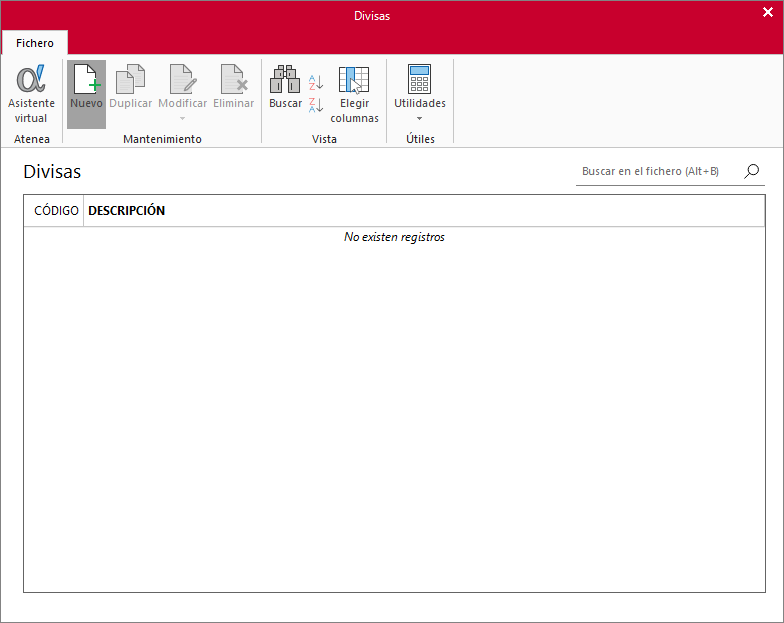
Configura la divisa, asigna un tipo de cambio y pulsa sobre Asignar entre fechas.
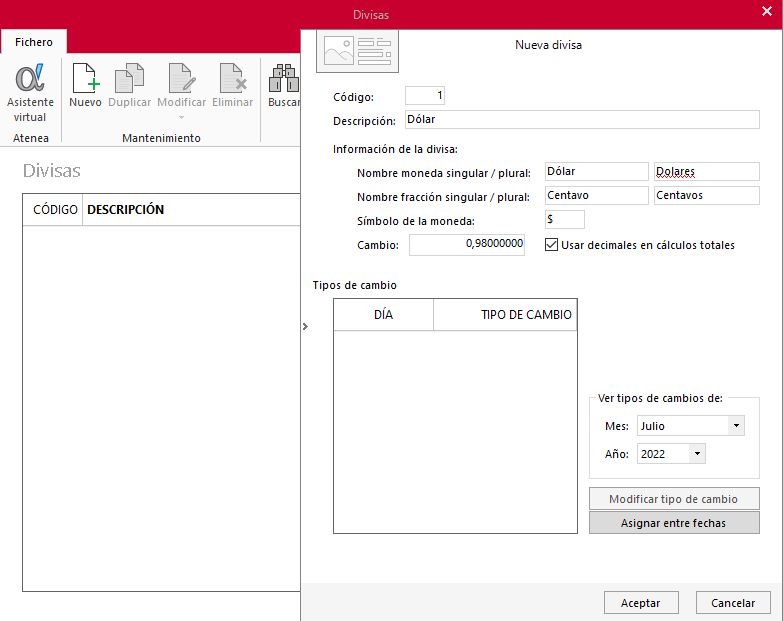
Debido a las oscilaciones del cambio de las monedas, en el programa podrás asignar un tipo de cambio por fechas.
Indica el rango de fechas al que quieres asignar un tipo de cambio y pulsa Aceptar.
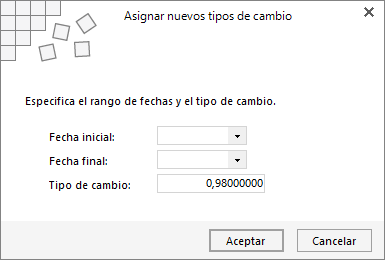
Acepta el proceso para crear la divisa.
Una vez creada la divisa, debes indicarla en la ficha de los cliente y proveedores que la usen.
Para clientes, dirígete a la solapa Empresa > grupo Ficheros > icono Clientes.

Selecciona el cliente al que le quieres indicar la divisa y dirígete al grupo Mantenimiento > icono Modificar.

Una vez dentro de la ficha, dirígete al grupo Mostrar > icono Otros datos. Indica la divisa con la que trabaja.
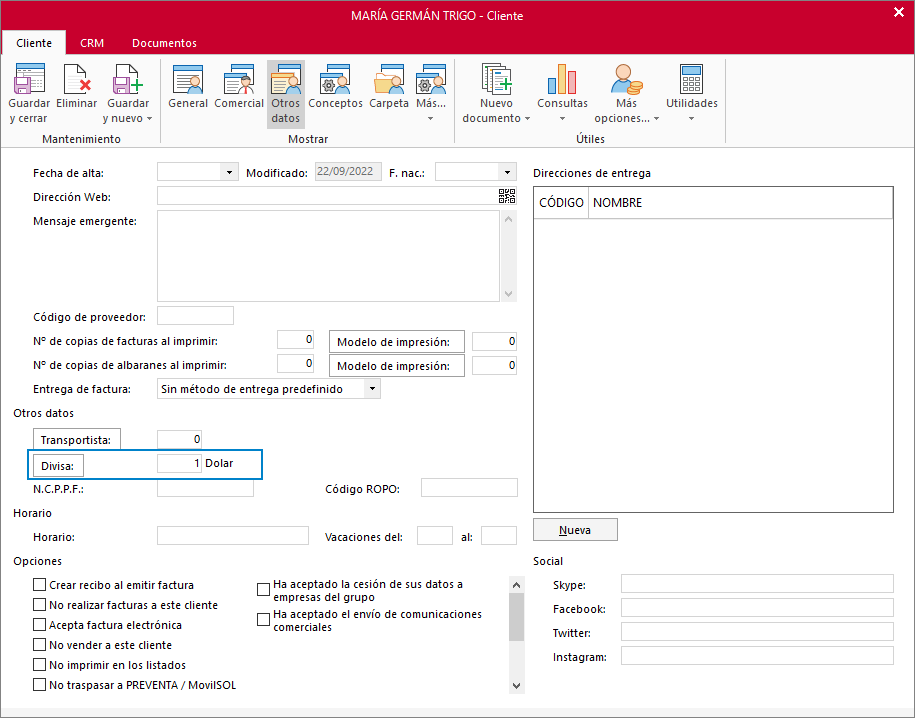
Para las ventas tienes que crear la factura en euros y en el momento de la impresión es cuando puedes seleccionar un modelo de divisas.
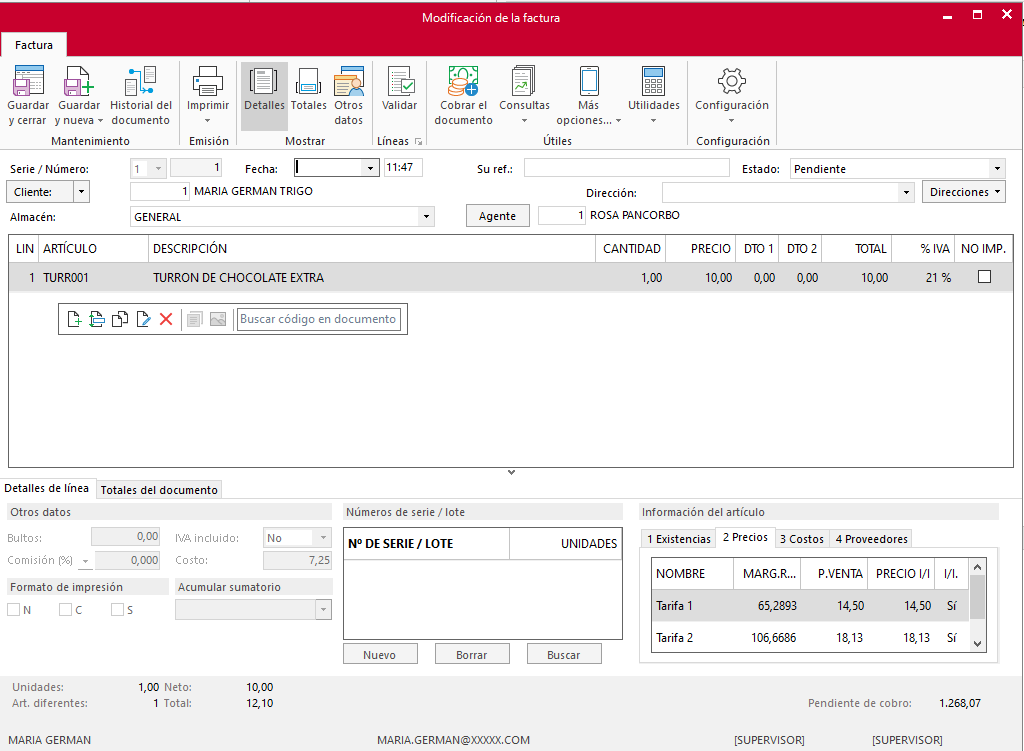
Una vez creada selecciónala y dirígete al grupo Emisión > icono Emitir.
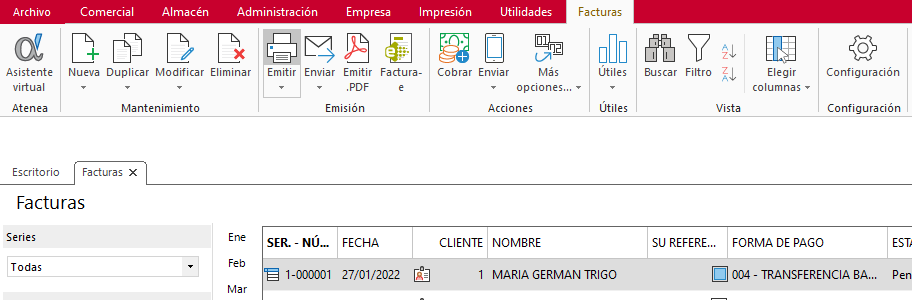
En emisión de facturas selecciona el modelo con el que deseas imprimir y selecciona del tipo Divisa.
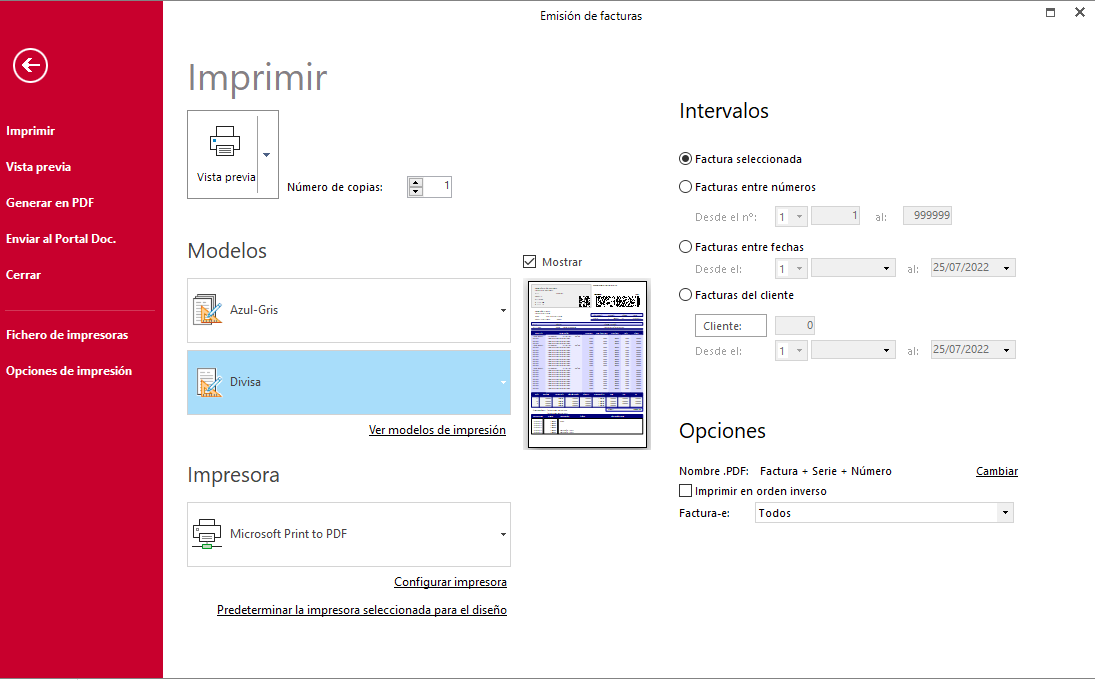
Al emitir la factura comprobarás que los precios se han adecuado al valor de la divisa en la fecha de la factura.
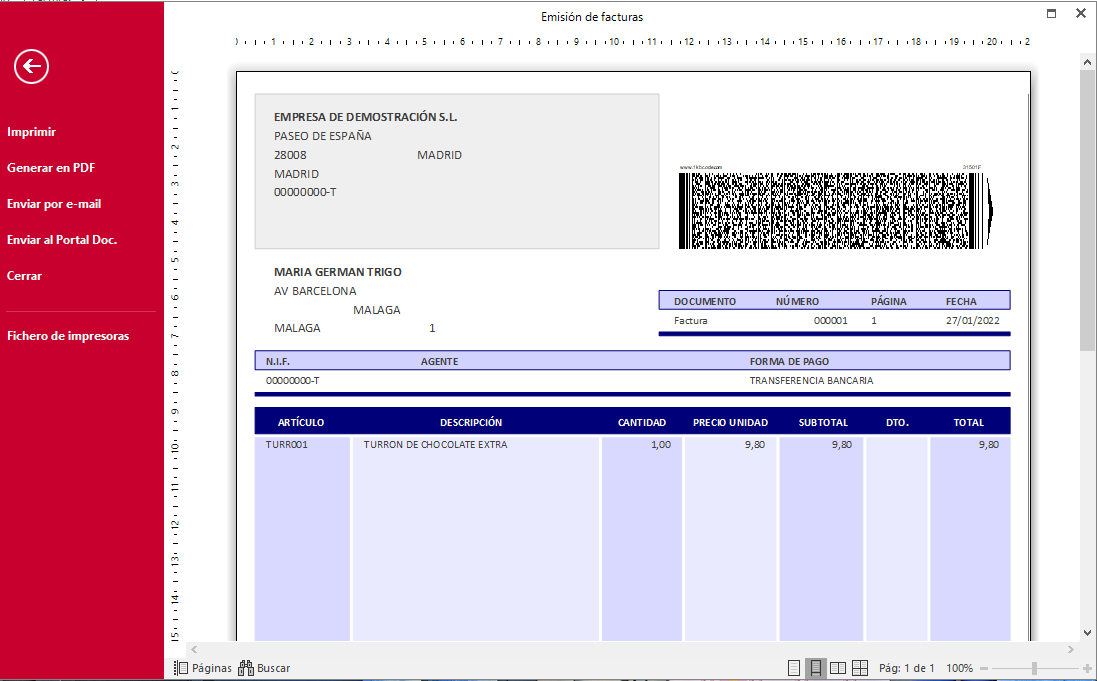
Por otro lado, puedes emitir las facturas recibidas, indicando también en la ficha del proveedor la divisa. Dirígete a la solapa Empresa > grupo Ficheros > icono Proveedores.

Selecciona el proveedor al que le quieres indicar la divisa y dirígete al grupo Mantenimiento > icono Modificar.
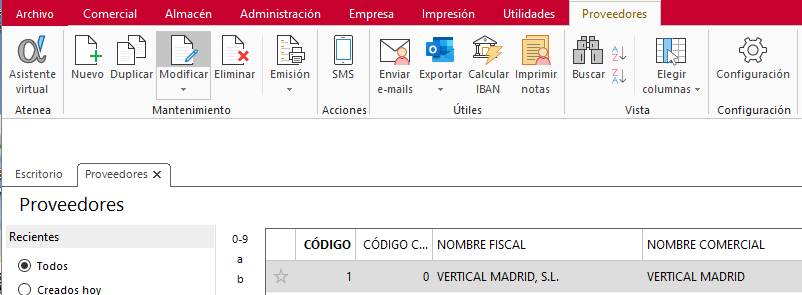
Una vez dentro de la ficha ve al grupo Mostrar > icono Otros datos. Indica la divisa con la que trabaja.
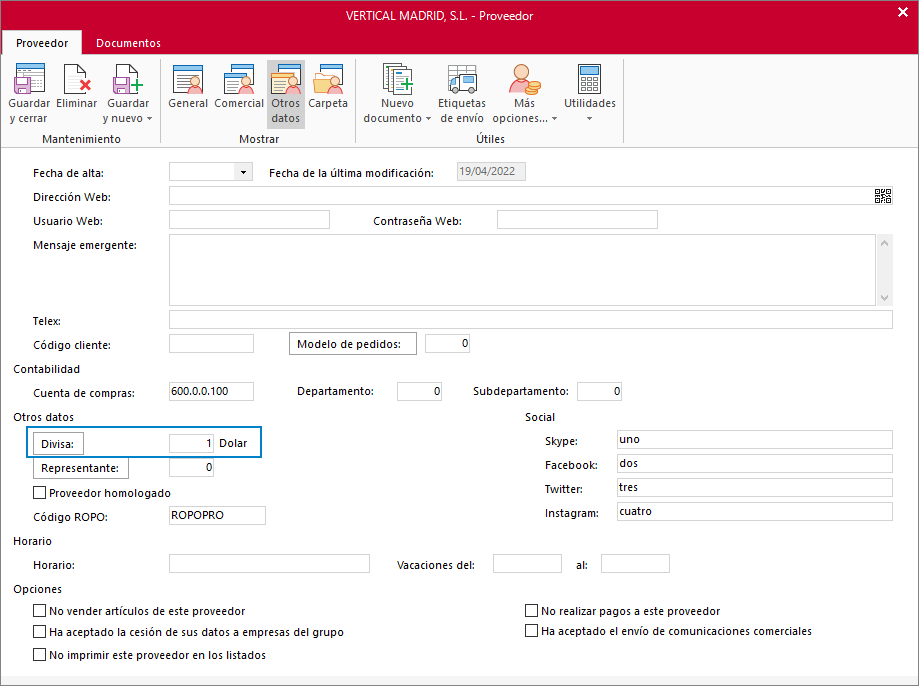
Al generar la factura es necesario indicar el importe en euros y al imprimir, se visualizará dicho importe en divisa al seleccionar un modelo con esta característica.

